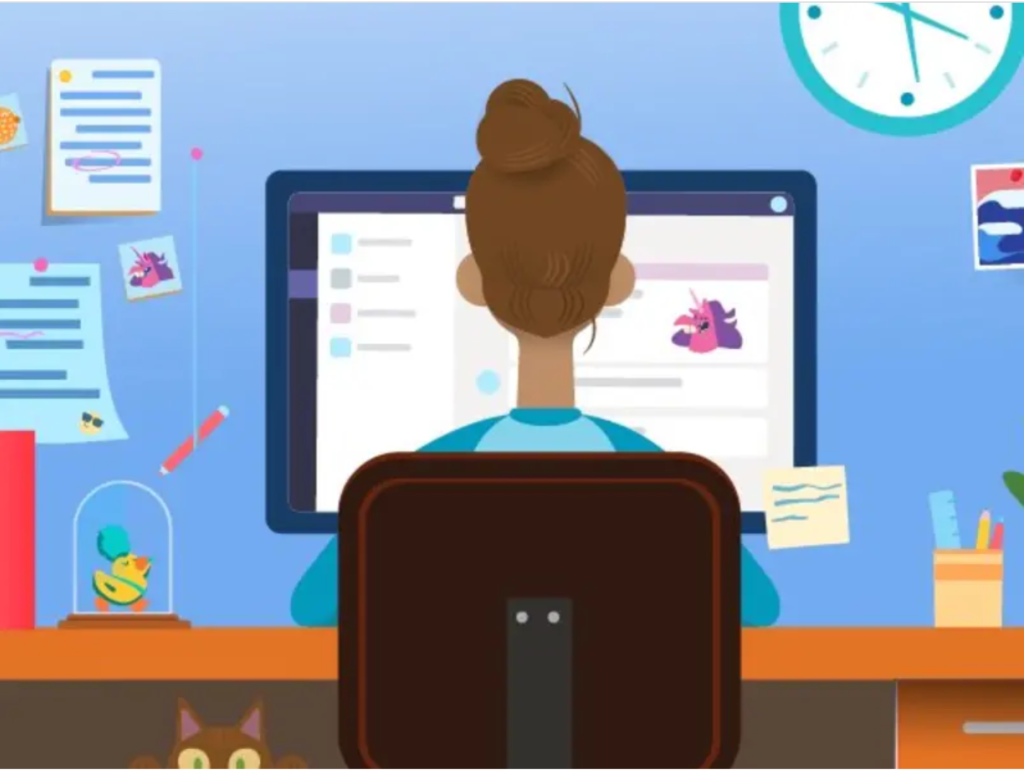Con l’aumento del numero di lezioni online, webinar e altre attività virtuali, può essere utile registrare questi eventi per rivederli in seguito o condividerli con chi non ha potuto partecipare in diretta. In questo articolo forniremo una guida dettagliata su come registrare una lezione online o altro evento virtuale.

Passo 1: Scegliere il software di registrazione
Esistono diversi software gratuiti e a pagamento disponibili per la registrazione di lezioni online e altri eventi virtuali, ciascuno con le proprie funzionalità e limitazioni. Tuttavia, molti servizi di videoconferenza come Zoom e Microsoft Teams hanno la funzione di registrazione integrata, rendendo la registrazione di lezioni online e webinar molto più semplice. Inoltre, esistono anche estensioni del browser come Loom e Screencastify che permettono di registrare lo schermo del dispositivo e l’audio del microfono in modo rapido e facile. Alcuni esempi di software includono OBS Studio, Bandicam, Camtasia, Zoom, Skype e molti altri. È importante scegliere un software affidabile e compatibile con il dispositivo in uso.
Passo 2: Verificare la qualità dell’audio e del video
Prima di iniziare la registrazione, è importante verificare la qualità dell’audio e del video. Una buona qualità audio è fondamentale per garantire che le informazioni e le istruzioni vengano registrate in modo chiaro e comprensibile. Inoltre, assicurati che la fonte audio selezionata sia quella corretta e che il livello di registrazione non sia troppo alto o troppo basso. Verifica inoltre la qualità del video e la risoluzione, in modo che la registrazione sia nitida e di buona qualità.
Passo 3: Preparare il dispositivo
Prima di iniziare la registrazione, è importante preparare il dispositivo in uso. Assicurati di avere spazio sufficiente sul disco rigido per salvare la registrazione e che il dispositivo abbia abbastanza potenza per gestire la registrazione senza problemi. Inoltre, è importante disattivare le notifiche o altre fonti di distrazione durante la registrazione.
Passo 4: Configurare le impostazioni del software
Una volta scelto il software di registrazione, è necessario configurare le impostazioni. Nel caso di Zoom o Microsoft Teams, la funzione di registrazione è spesso già integrata e quindi non richiede alcuna configurazione aggiuntiva. Nel caso di estensioni del browser come Loom e Screencastify, è necessario selezionare la fonte audio e video corrette, impostare la risoluzione e la qualità del video e scegliere il formato di output. Se stai registrando una lezione online tramite una piattaforma di videoconferenza, assicurati di configurare il software di registrazione in modo da catturare l’audio e il video dallo schermo del dispositivo.
Passo 5: Avviare la registrazione
Dopo aver configurato le impostazioni del software, puoi avviare la registrazione. Assicurati di iniziare la registrazione poco prima dell’inizio della lezione o dell’evento e di controllare regolarmente che la registrazione stia procedendo correttamente. Inoltre, assicurati di informare i partecipanti dell’evento che la registrazione sta avvenendo.
Passo 6: Interrompere la registrazione
Quando l’evento è terminato, interrompi la registrazione manualmente tramite il pulsante di stop del software di registrazione o tramite la funzione di registrazione integrata di Zoom o Microsoft Teams. Assicurati di salvare la registrazione in un formato compatibile e in una posizione sicura sul dispositivo.
Passo 7: Condividere la registrazione
Una volta che la registrazione è stata salvata, è possibile condividerla con chiunque ne abbia bisogno. Tuttavia, prima di condividerla, è importante verificare la qualità della registrazione per garantire che sia chiara e comprensibile. Inoltre, è importante rispettare la privacy dei partecipanti e assicurarsi di ottenere il loro consenso prima di condividere la registrazione. Inoltre, assicurati di utilizzare un metodo di condivisione sicuro e protetto da accessi non autorizzati.
Se la registrazione è stata fatta tramite un software di videoconferenza come Zoom o Microsoft Teams, è possibile caricare la registrazione sulla piattaforma stessa o su un servizio di cloud storage come Google Drive o Dropbox. In alternativa, è possibile caricare la registrazione su una piattaforma di video hosting come YouTube o Vimeo.
In generale, è consigliabile condividere la registrazione con un pubblico limitato, come i partecipanti dell’evento o i colleghi, per evitare la divulgazione non autorizzata delle informazioni.
Conclusioni
La registrazione di lezioni online e altri eventi virtuali può essere un’ottima soluzione per coloro che non possono partecipare in tempo reale, ma è anche un modo per conservare importanti informazioni e istruzioni per riferimenti futuri. Utilizzando il software di registrazione corretto e seguendo questa guida dettagliata, sarà possibile registrare in modo efficace e sicuro, salvando le registrazioni in un formato che può essere facilmente condiviso e utilizzato in seguito.